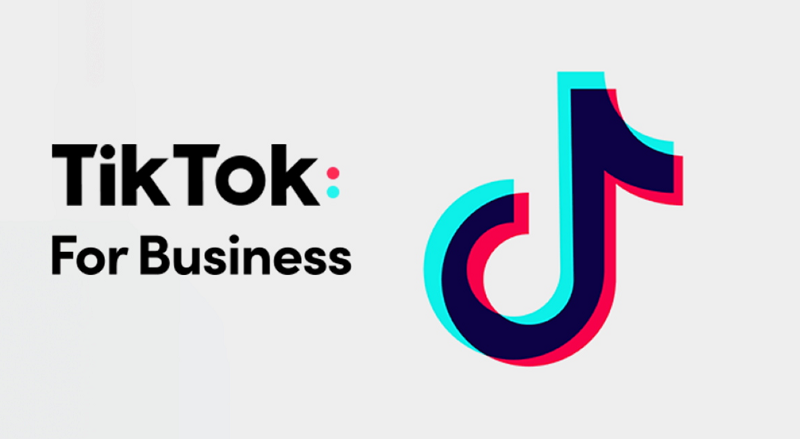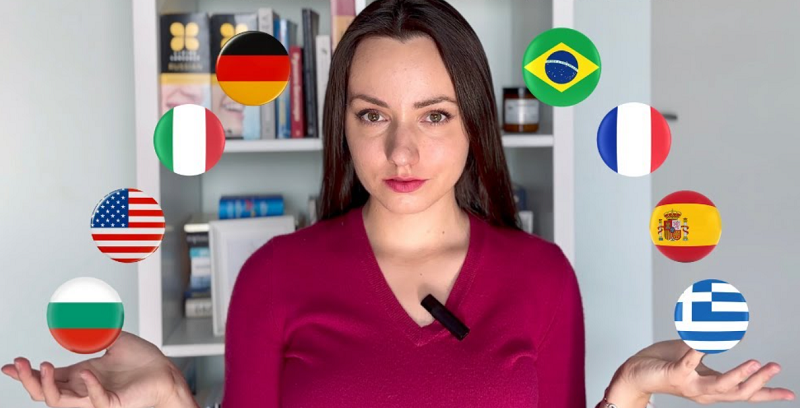আপনি ক্রোম, ফায়ারফক্স, অপেরা মিনি, সাফারি, অ্যান্ড্রয়েড ব্রাউজার ইত্যাদি ব্রাউজারগুলির মাধ্যমে লাভটিক থেকে যেকোনো ভিডিও/এমপি3 ফাইল ডাউনলোড করার পরে। ডিফল্টরূপে আপনি "ডাউনলোড" নামে একটি বিশেষ ফোল্ডারে সেই ফাইলটি খুঁজে পেতে পারেন।
উইন্ডোজে ডাউনলোড ফোল্ডারটি সনাক্ত করুন
এটি উইন্ডোজে উপলব্ধ একটি ডিফল্ট ফোল্ডার, যেখানে আপনি ইন্টারনেট থেকে ডাউনলোড করা সমস্ত ডেটা সংরক্ষণ করা হয়। ডাউনলোড ফোল্ডারটি সাধারণত ফাইল এক্সপ্লোরার উইন্ডোতে সরাসরি তালিকাভুক্ত করা হয়, কিন্তু যদি আপনার এটি সনাক্ত করতে সমস্যা হয় তবে নীচের নির্দেশাবলী পড়ুন।
আপনি Windows 10 বা 11-এ ফাইল এক্সপ্লোরার ব্যবহার করে সহজেই আপনার ডাউনলোড ফোল্ডার খুঁজে পেতে পারেন। প্রথমে, ফাইল এক্সপ্লোরার খুলুন এবং স্ক্রিনের বাম দিকে "এই পিসি"-এ ক্লিক করুন। তারপরে, তালিকার "ডাউনলোড" এ ক্লিক করুন, বা মূল ফাইল এক্সপ্লোরার উইন্ডো এলাকায় "ডাউনলোড" ফোল্ডারে ডাবল-ক্লিক করুন।
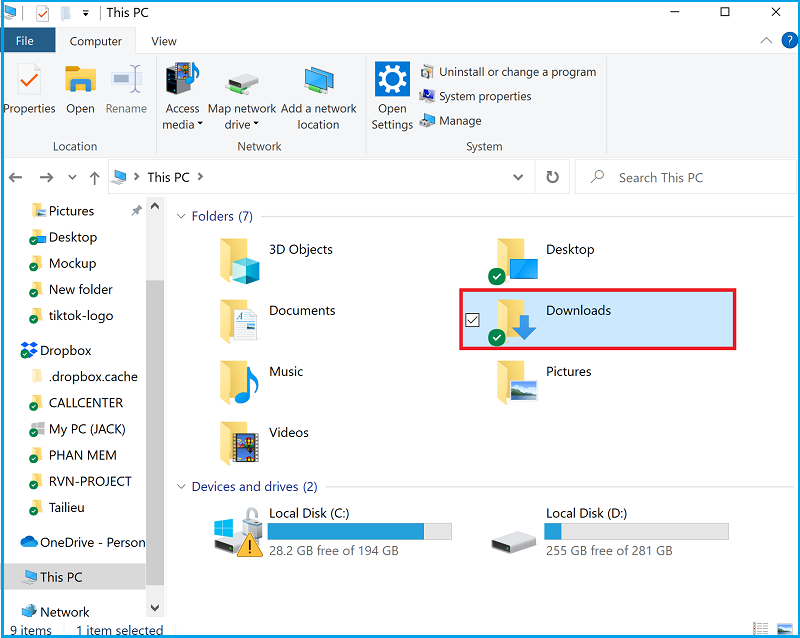
ফোল্ডারটি খোলার পরে, আপনি আপনার ডিভাইসে ডাউনলোড করা সমস্ত ফাইল সম্পূর্ণ তালিকাভুক্ত দেখতে পাবেন। ডিফল্টরূপে, বেশিরভাগ ওয়েব ব্রাউজার স্বয়ংক্রিয়ভাবে এই অবস্থানে ফাইল সংরক্ষণ করবে। তবে অবশ্যই আপনি চাইলে একটি ভিন্ন ফাইল অবস্থান বেছে নিতে পারেন।
যদি আপনি ডাউনলোড ফোল্ডারে আপনার ডাউনলোড করা ফাইলটি খুঁজে না পান তবে আপনি এটি হারিয়ে ফেলেছেন। এই পরিস্থিতিতে, আপনি ডাউনলোড করা ফাইলটি খুঁজে পেতে আপনার ব্রাউজারের "ডাউনলোড ইতিহাস" বিভাগে দেখতে পারেন।
আপনি নিম্নলিখিত হিসাবে কাজ করতে পারেন:
ধাপ 1: আপনি যে ব্রাউজারটি ডাউনলোড করতে ব্যবহার করেন তাতে একটি নতুন ট্যাব খুলুন
ধাপ 2: স্ক্রিনের ডান কোণায় "তিনটি বিন্দু" সহ আইকনে ক্লিক করুন, তারপর "ডাউনলোড" নির্বাচন করুন
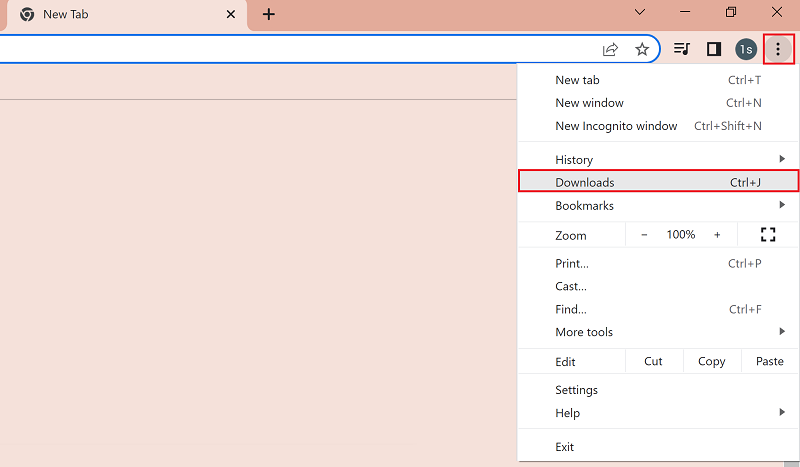
ধাপ 3: নতুন স্ক্রিনে, ডাউনলোড করা ফাইলের অবস্থান খুঁজে পেতে "ফোল্ডারে দেখান" এ ক্লিক করুন।
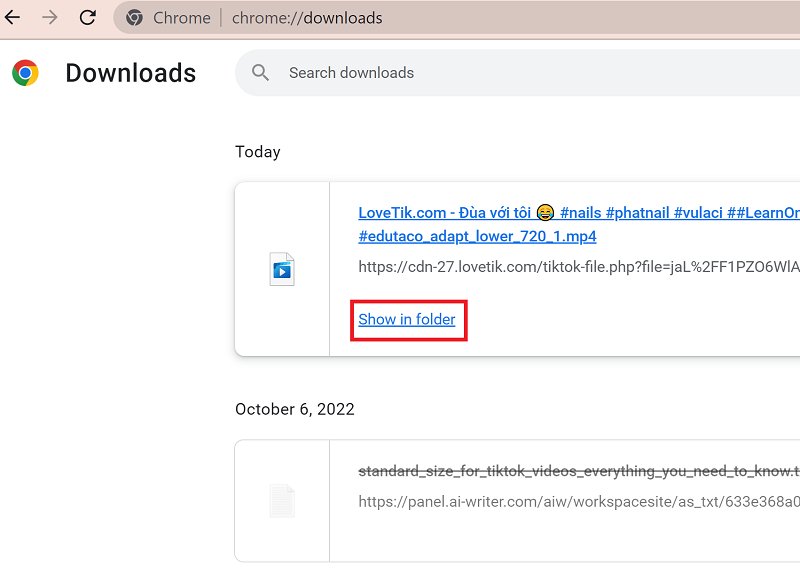
আইফোনে ডাউনলোড করা ফাইলগুলি সনাক্ত করুন
আইফোন ফোনের জন্য, ডাউনলোড করা ফাইলগুলি "ফাইলস" নামক একটি ডিফল্ট অ্যাপে সংরক্ষণ করা হয়। ডাউনলোড করা ফাইলটি খুঁজে পেতে, নিম্নলিখিতগুলি করুন:
ধাপ 1: আপনার আইফোন থেকে "ফাইল" অ্যাপটি খুলুন
ধাপ 2: ফাইল অ্যাপে, "ব্রাউজ" নির্বাচন করুন তারপর "ডাউনলোড" নির্বাচন করুন। এখানে আপনি ডাউনলোড করা ফাইলগুলির একটি তালিকা দেখতে পাবেন।
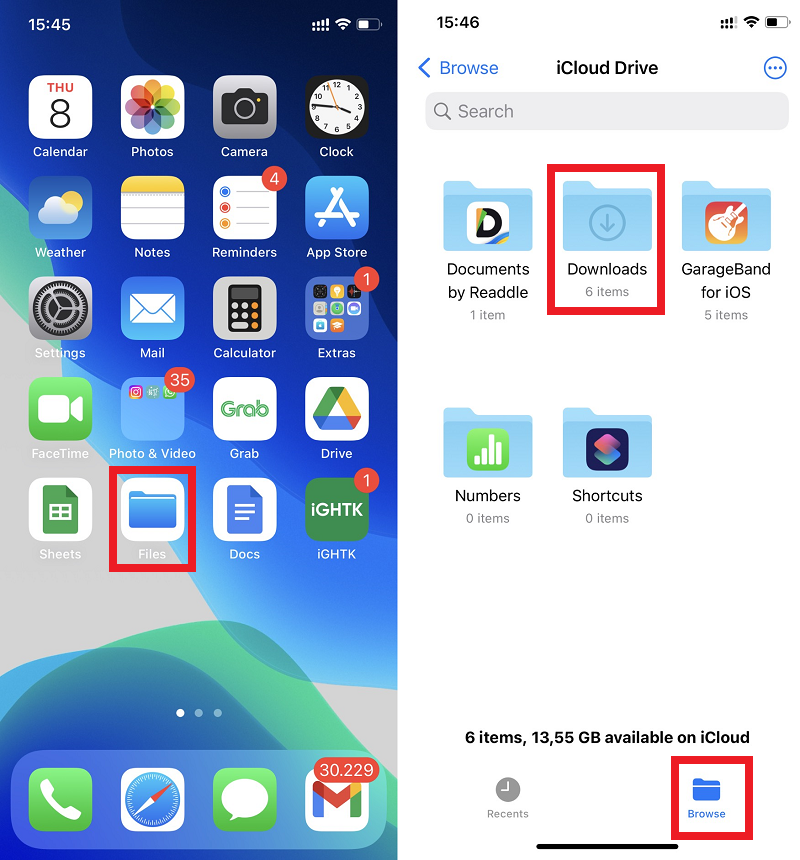
ডাউনলোড করা ফাইলটিকে "ফটো" বিভাগে সরাতে, আপনি এখানে নির্দেশাবলী দেখতে পারেন৷
অ্যান্ড্রয়েড ফোনে ডাউনলোড করা ফাইলটি সন্ধান করুন
অ্যান্ড্রয়েড ফোনে, আপনি সাধারণত "ফাইলস" অ্যাপে ডাউনলোড করা ভিডিও এবং MP3 ফাইলগুলি খুঁজে পেতে পারেন, যা কিছু ডিভাইসে "ফাইল ম্যানেজার" নামে পরিচিত হতে পারে।
ডাউনলোড করা ফাইলের অবস্থান খুঁজে পেতে, নিম্নলিখিতগুলি করুন:
1. আপনার ডিভাইস থেকে "ফাইল" বা "ফাইল ম্যানেজার" অ্যাপ্লিকেশন খুলুন।
2. আপনার ডাউনলোড করা ফাইলগুলি প্রদর্শিত হবে৷ নাম, তারিখ, টাইপ বা আকার অনুসারে বাছাই করতে, আরও ট্যাপ করুন (তিনটি বিন্দু) অনুসারে সাজান৷ আপনি যদি "বাছাই করে" দেখতে না পান তবে "পরিবর্তিত" বা "বাছাই করুন" আইকনে আলতো চাপুন